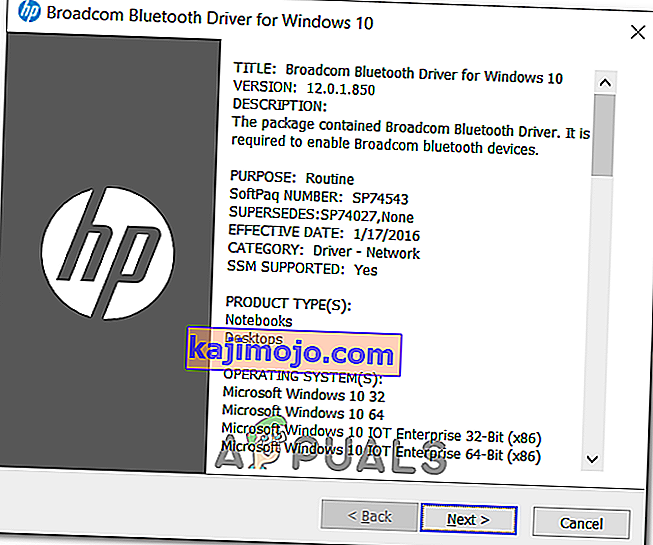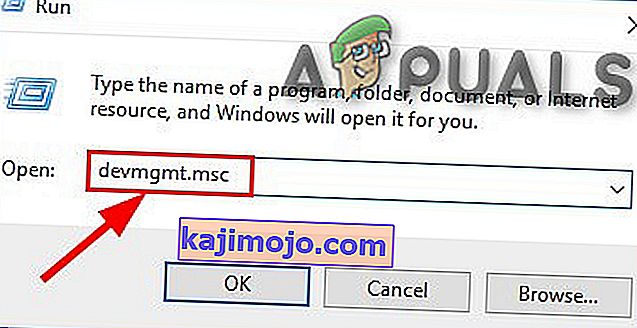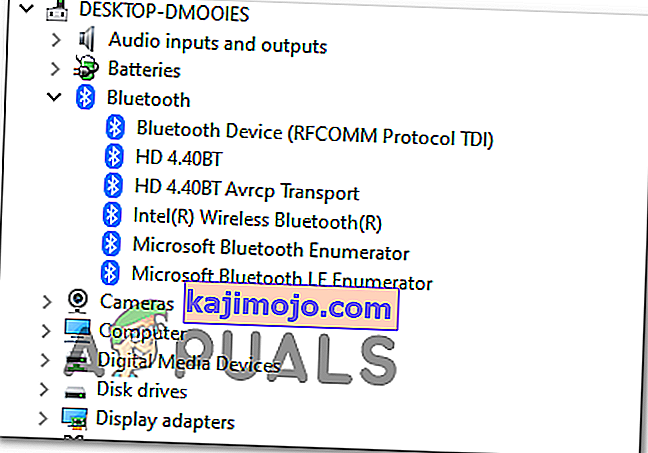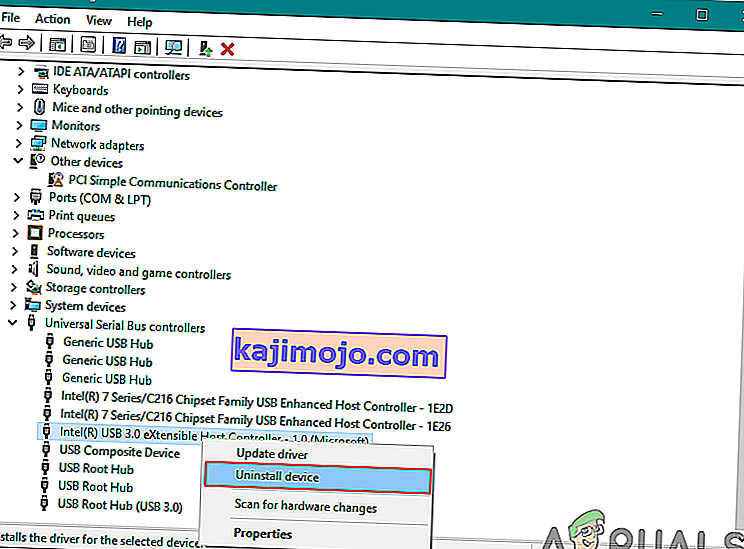ผู้ใช้ Windows บางรายพบข้อผิดพลาดไดรเวอร์BCM20702A0อย่างกะทันหันซึ่งดูเหมือนว่าจะส่งสัญญาณว่าไม่ได้ติดตั้งไดรเวอร์สำหรับอุปกรณ์นี้เนื่องจากไม่มีไดรเวอร์ที่เข้ากันได้ อย่างไรก็ตามผู้ใช้ที่ได้รับผลกระทบส่วนใหญ่รายงานว่าอุปกรณ์เดียวกันที่ใช้ทำงานได้ตามปกติในการกำหนดค่าเดียวกัน

หากคุณเห็นข้อผิดพลาดนี้ใน Windows 10 ให้เริ่มด้วยการเรียกใช้ตัวแก้ไขปัญหา Bluetooth ของ Windows และดูว่าสามารถแก้ไขปัญหาของคุณได้หรือไม่ ในกรณีที่ยูทิลิตี้ไม่พบสิ่งผิดปกติกับการกำหนดค่าบลูทู ธ ปัจจุบันของคุณและคุณกำลังใช้แล็ปท็อป HP ให้ติดตั้งแพ็คเกจไดรเวอร์ Broadcom Bluetooth
อย่างไรก็ตามคุณควรทดสอบเพื่อดูว่าความเสียหายมีส่วนรับผิดชอบต่อพฤติกรรมนี้หรือไม่ - พยายามติดตั้งชุดบลูทู ธ ใหม่พร้อมกับคอนโทรลเลอร์ USB ทุกตัว แต่หากปัญหาเกิดจากไฟล์ OS คุณจะไม่ได้รับการแก้ไขปัญหานี้เว้นแต่คุณจะทำตามขั้นตอนการติดตั้งใหม่ทั้งหมดหรือซ่อมแซมการติดตั้ง
เรียกใช้ตัวแก้ไขปัญหา Bluetooth
ในกรณีที่คุณพบปัญหานี้ใน Windows 10 คุณควรเริ่มต้นด้วยการดูว่าคุณไม่สามารถแก้ไขปัญหาโดยอัตโนมัติได้หรือไม่โดยเรียกใช้ตัวแก้ไขปัญหา Bluetooth หากคุณพบข้อผิดพลาดเนื่องจากปัญหาทั่วไปกับไดรเวอร์เราเตอร์ของคุณยูทิลิตี้นี้อาจได้รับการติดตั้งเพื่อแก้ไขปัญหาโดยอัตโนมัติ
ผู้ใช้ที่ได้รับผลกระทบหลายรายรายงานว่าปัญหาได้รับการแก้ไขแล้วหลังจากที่เรียกใช้เครื่องมือแก้ปัญหา Bluetooth และใช้การแก้ไขที่แนะนำ
ในกรณีนี้ให้ทำตามคำแนะนำด้านล่างเพื่อเรียกใช้ตัวแก้ไขปัญหา Bluetooth บนคอมพิวเตอร์ Windows 10 ของคุณ:
- เปิดเรียกใช้กล่องโต้ตอบและกดคีย์ Windows + R ภายในกล่องข้อความให้พิมพ์ ' ms-settings: แก้ไขปัญหา'แล้วกดEnterเพื่อเปิดแท็บการแก้ไขปัญหาของแอปการตั้งค่า
- เมื่อคุณจัดการเพื่อให้ได้ภายในการแก้ไขปัญหาแท็บเลื่อนลงไปค้นหาและแก้ไขปัญหาอื่น ๆปัญหาแล้วคลิกที่บลูทู ธก่อนที่จะคลิกเรียกใช้แก้ปัญหาจากเมนูบริบทที่ปรากฏขึ้นใหม่
- รอจนกว่าการสแกนครั้งแรกจะเสร็จสิ้นและคลิกที่ใช้การแก้ไขนี้หากพบวิธีการซ่อมแซมที่เหมาะสม
- หลังจากใช้การแก้ไขสำเร็จแล้วให้รีสตาร์ทคอมพิวเตอร์และดูว่าอุปกรณ์ Bluetooth ของคุณเริ่มทำงานตามปกติหรือไม่

ในกรณีที่คุณยังคงพบปัญหาเดิมหรือวิธีนี้ไม่สามารถใช้ได้ให้เลื่อนลงไปที่การแก้ไขที่เป็นไปได้ถัดไปด้านล่าง
การติดตั้งไดรเวอร์ Broadcom Bluetooth (Windows 10 เท่านั้น)
หากคุณพบข้อผิดพลาดไดรเวอร์BCM20702A0 ในไดรเวอร์ HP หรืออัลตร้าบุ๊คอาจเป็นเพราะไดรเวอร์บลูทู ธ รุ่นที่หายไปหรืออัปเดต แล็ปท็อปรุ่น HP เป็นที่รู้จักกันดีในเรื่องปัญหาความเข้ากันได้กับไดรเวอร์บลูทู ธ ต่างๆ
สิ่งนี้พบได้บ่อยในเครื่องที่ไม่รองรับบลูทู ธ โดยกำเนิด แต่ใช้อะแดปเตอร์บลูทู ธ เช่น Insignia 4.0 หรือเทียบเท่า
ในกรณีที่สถานการณ์นี้สามารถใช้ได้คุณควรจะสามารถแก้ไขปัญหาได้โดยการติดตั้งแพ็คเกจบลูทู ธ ไดรเวอร์ทั้งหมดจาก Broadcom ในการดำเนินการดังกล่าวให้ทำตามคำแนะนำด้านล่าง:
- คลิกที่ลิงค์นี้ ( ที่นี่ ) จากเบราว์เซอร์เริ่มต้นของคุณและรอจนกว่าการดาวน์โหลดจะเสร็จสมบูรณ์
- จากนั้นคลิกขวาที่โปรแกรมติดตั้งไดรเวอร์ที่เรียกใช้งานได้และเลือกRun as administratorจากเมนูบริบทที่เพิ่งปรากฏ ที่UAC (การควบคุมบัญชีผู้ใช้)คลิกใช่เพื่อให้สิทธิ์ผู้ดูแลระบบ

- เมื่อคุณอยู่ในหน้าจอBroadcom Bluetooth Driverสำหรับ Windows 10 ให้ทำตามคำแนะนำบนหน้าจอเพื่อเริ่มต้นและติดตั้งไดรเวอร์ Bluetooth ให้เสร็จสมบูรณ์
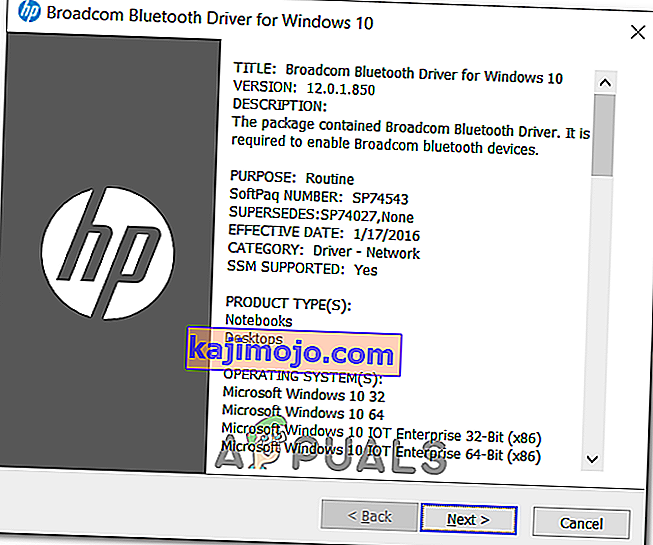
- หลังจากการติดตั้งเสร็จสิ้นให้รีสตาร์ทของคุณและดูว่าปัญหาได้รับการแก้ไขหรือไม่เมื่อการเริ่มต้นคอมพิวเตอร์ครั้งถัดไปเสร็จสมบูรณ์
ในกรณีที่คุณยังคงเห็นข้อความแสดงข้อผิดพลาดเดิมให้เลื่อนลงไปที่การแก้ไขที่เป็นไปได้ถัดไปด้านล่าง
การถอนการติดตั้ง Bluetooth และคอนโทรลเลอร์ USB ทุกตัว
ในกรณีที่ตัวแก้ไขปัญหาไม่สามารถดูแลปัญหาได้และคุณแน่ใจว่าไม่ใช่ปัญหาการอนุญาตคุณอาจกำลังจัดการกับไดรเวอร์บลูทู ธ ที่เสียหายหรือคอนโทรลเลอร์ USB ที่ขัดข้อง (ในกรณีที่คุณใช้ ดองเกิลสำหรับบลูทู ธ )
ในกรณีนี้สถานการณ์ที่ดีที่สุดที่จะทำให้แน่ใจว่าคุณได้ลบอินสแตนซ์ที่เสียหายออกคือการถอนการติดตั้งไดรเวอร์บลูทู ธ (และคอนโทรลเลอร์ USB หากคุณใช้ดองเกิล) เพื่อบังคับให้การติดตั้ง Windows ของคุณค้นหาและติดตั้งไดรเวอร์ใหม่ที่เทียบเท่า
ในกรณีที่คุณไม่ทราบวิธีดำเนินการให้ทำตามคำแนะนำด้านล่าง:
- กดปุ่มWindows + Rเพื่อเปิดกล่องโต้ตอบเรียกใช้ จากนั้นพิมพ์ ' devmgmt.msc ' แล้วกดEnterเพื่อเปิดกล่องโต้ตอบเรียกใช้
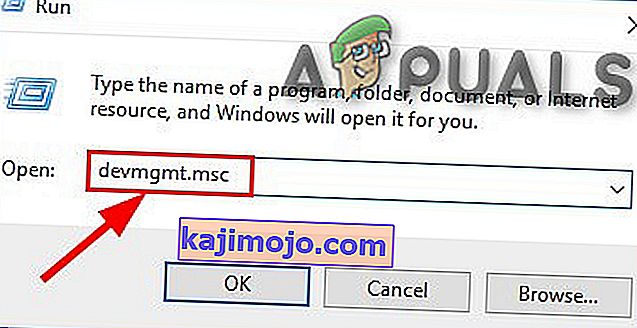
หมายเหตุ:หากคุณได้รับแจ้งจากUAC (การควบคุมบัญชีผู้ใช้)ให้คลิกใช่เพื่อให้สิทธิ์ผู้ดูแลระบบ
- เมื่อคุณอยู่ในDevice Managerให้ขยายเมนูแบบเลื่อนลงที่เกี่ยวข้องกับ Bluetooth จากนั้นคลิกขวา> ถอนการติดตั้งไดรเวอร์ทั้งหมดภายใน
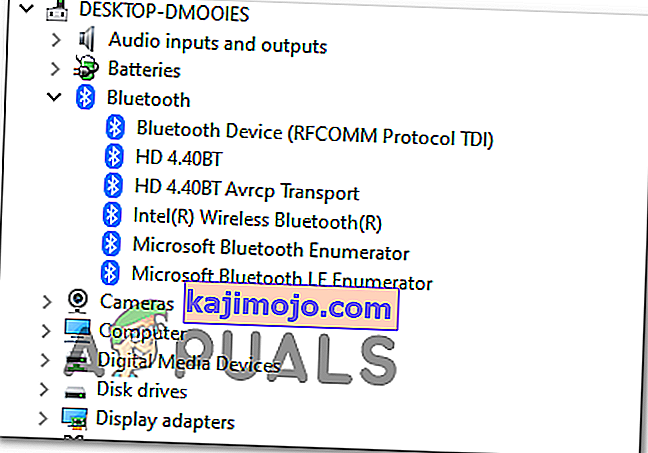
- ในกรณีที่คุณกำลังใช้ดองเกิลเพื่อให้ระบบของคุณด้วยบลูทู ธ , คุณยังจะต้องถอนการติดตั้งทุกคอนโทรลเลอร์ USB ภายใต้การควบคุม Universal Serial Bus
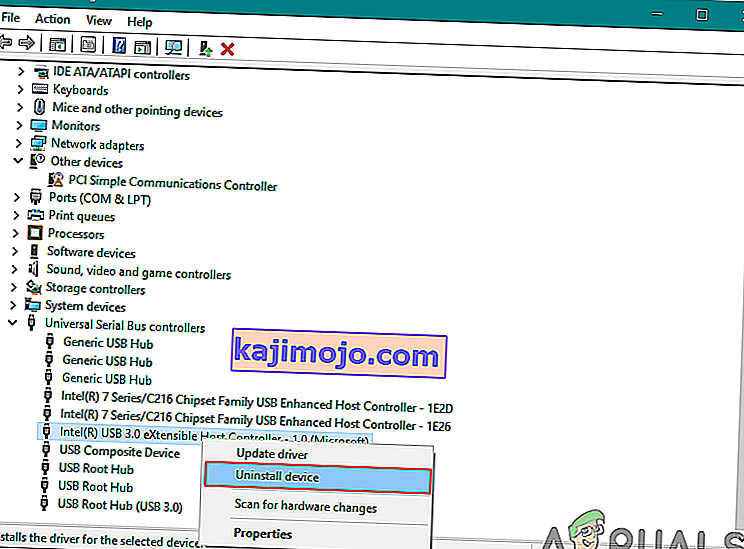
หมายเหตุ : หากคอมพิวเตอร์ของคุณรองรับบลูทู ธ โดยกำเนิดให้ข้ามขั้นตอนนี้
- รีสตาร์ทคอมพิวเตอร์เพื่อบังคับให้ระบบปฏิบัติการของคุณติดตั้งไดรเวอร์ที่ขาดหายไป
- ทำซ้ำการกระทำที่เคยทำให้เกิดข้อผิดพลาดและดูว่าปัญหาได้รับการแก้ไขแล้วหรือไม่
ในกรณีที่ปัญหาเดิมยังคงเกิดขึ้นให้เลื่อนลงไปที่การแก้ไขที่เป็นไปได้ถัดไปด้านล่าง
ดำเนินการซ่อมแซมติดตั้ง / ล้างการติดตั้ง
หากการแก้ไขที่เป็นไปได้ข้างต้นไม่ได้ผลสำหรับคุณเป็นไปได้มากว่าคุณกำลังจัดการกับปัญหาความเสียหายของระบบปฏิบัติการบางประเภทซึ่งจะส่งผลกระทบต่อคอมโพเนนต์ Bluetooth หากสถานการณ์นี้เป็นไปได้คุณควรจะแก้ไขปัญหานี้ได้โดยการรีเฟรชทุกองค์ประกอบของ Windows
เพื่อให้บรรลุเป้าหมายนี้คุณสามารถไปที่การติดตั้งการซ่อมแซม (การซ่อมแซมในสถานที่)หรือการติดตั้งใหม่ทั้งหมด
การติดตั้งซ่อมแซมเป็นเรื่องที่น่าเบื่อกว่าเล็กน้อยและจะทำให้คุณต้องใช้สื่อการติดตั้งที่เข้ากันได้ แต่ข้อได้เปรียบหลักของขั้นตอนนี้คือกระบวนการรีเฟรชจะสัมผัสเฉพาะไฟล์ OS ของคุณเท่านั้น - สื่อส่วนตัวแอปพลิเคชันเกมของคุณและแม้แต่บางส่วน ค่ากำหนดของผู้ใช้จะยังคงเหมือนเดิม
การติดตั้งใหม่ทั้งหมดสามารถทำได้โดยไม่ต้องใช้สื่อการติดตั้ง แต่ต้องเตรียมพร้อมสำหรับการสูญเสียข้อมูลทั้งหมดเว้นแต่คุณจะสำรองข้อมูลไว้ล่วงหน้า